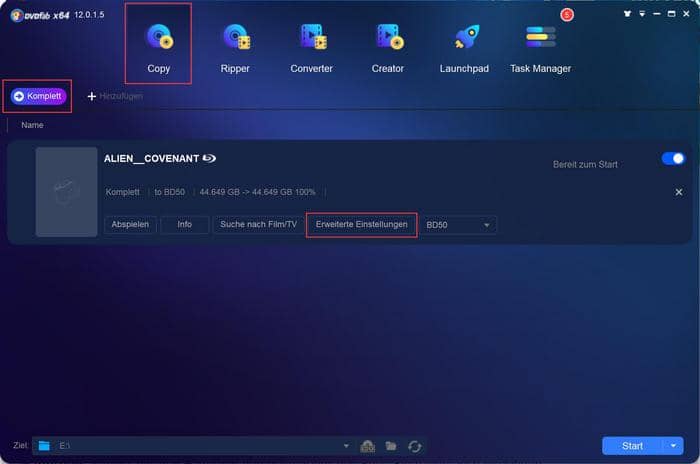Können Blu-ray-Player auch DVDs abspielen? Fakten, Tipps & Lösungen
Zusammenfassung: Ja, Blu-ray-Player können auch DVDs abspielen – wie das funktioniert, erklären wir hier im Detail. Und falls Sie dabei auf Probleme beim Abspielen Ihrer DVDs stoßen, finden Sie in diesem Artikel ebenfalls die passenden Lösungen.
Kann jeder Blu-ray-Player auch DVDs abspielen? Viele Nutzer fragen sich dies immer wieder und daher wollen wir diese Frage in diesem Artikel heute endgültig klären. Wenn Ihre DVD- und Blu-ray-Discs schon etwas älter sind, sorgen Sie sich außerdem sicherlich um den immer stärker werdenden Verschleiß, der durch jede Wiedergabe stärker wird und Probleme mit sich bringen kann. Die Sorgen sind berechtigt! Sowohl DVD- als auch Blu-ray-Discs haben ein Durchschnittsalter von 10-15 Jahren. Um einen plötzlichen und dauerhaften Verlust Ihrer Lieblingsfilme zu vermeiden, sollten Sie eine Kopiersoftware nutzen, um Sicherungskopien Ihrer Disc zu brennen oder die Disc auf der PC Festplatte zu speichern. In diesem Artikel stellen wir Ihnen zwei fantastische Kopiersoftwares namens DVDFab DVD Copy und DVDFab Blu-ray Copy vor mit denen Sie genau dies tun können. Spielen Sie in Zukunft diese Kopien ab und schonen die wertvollen Originale im Regal. Wenn Sie keinen Blu-ray-Player besitzen oder Ihrer gerade kaputt gegangen ist, stellen wir Ihnen hier außerdem den PlayerFab Ultra HD Player vor, mit dem Sie Ihre Filme direkt auf dem Computer abspielen können. Für alle Infos lesen Sie unbedingt weiter!
Können alle Blu-ray-Player DVDs abspielen?
Kann Blu-ray-Player normale DVDs abspielen? JA! Alle Blu-ray-Player können DVDs abspielen. Außerdem sind Blu-ray-Player fast immer abwärtskompatibel und auch mit VCD und CD kompatibel. Technisch gesehen nutzen sie einen blauen Laser mit kürzerer Wellenlänge, der für die höhere Datendichte von Blu-ray-Discs optimiert ist. Dennoch sind die Laufwerke so konzipiert, dass sie auch die größeren Pits und Landstrukturen einer DVD verarbeiten können.
Die Hersteller wollen immer einen größeren Anteil am Markt haben, deshalb machen sie ihre Produkte mit älteren Geräten kompatibel. Aus demselben Grund können Sie auch CDs auf einem DVD-Player abspielen und Ihre USB 1.1- und USB 2.0-Flash-Disk in einem USB 3.0-Hub Ihres Computers verwenden. Wenn Sie eine DVD auf einem Blu-ray-Player abspielen, können Sie in den meisten Fällen die DVD-Videos auf HD-Qualität hochskalieren. Sie können also beruhigt sein und sich einen Blu-ray-Player kaufen, um Ihre DVDs abzuspielen.

Im Gegensatz zu DVD-Playern ist der Blu-ray-Player ein Format, das sich auf den Inhalt von mindestens einer FullHD-Auflösung spezialisiert hat. Dank der Hochkonvertierung kann die DVD-Bildqualität in einigen Fällen besser aussehen als in einem DVD-Player. Legen Sie einfach eine DVD in einen Blu-ray-Player ein, er erkennt den Disc-Typ sofort und passt das Lesegerät an. Wenn die Disc nicht unterstützt wird, wirft Ihr Player die Disc entweder aus oder zeigt eine Fehlermeldung an. Manche Blu-ray-Player können außerdem Ihre normalen DVDs in der Originalauflösung ansehen oder auf 720P/1080I/1080P hochskalieren oder DVD-Filme sogar auf 4K hochskalieren, um sie auf Ihrem HDTV oder 4K Ultra HDTV besser wiederzugeben. Jedes Modell ist aber etwas anders. Um herauszufinden, ob ein Blu-ray-Player DVDs oder andere Disc-Typen abspielen kann, besuchen Sie die offizielle Website des Herstellers oder lesen Sie das Benutzerhandbuch. Dort sollte eine Seite mit allen unterstützten Disc-Formaten aufgeführt sein.
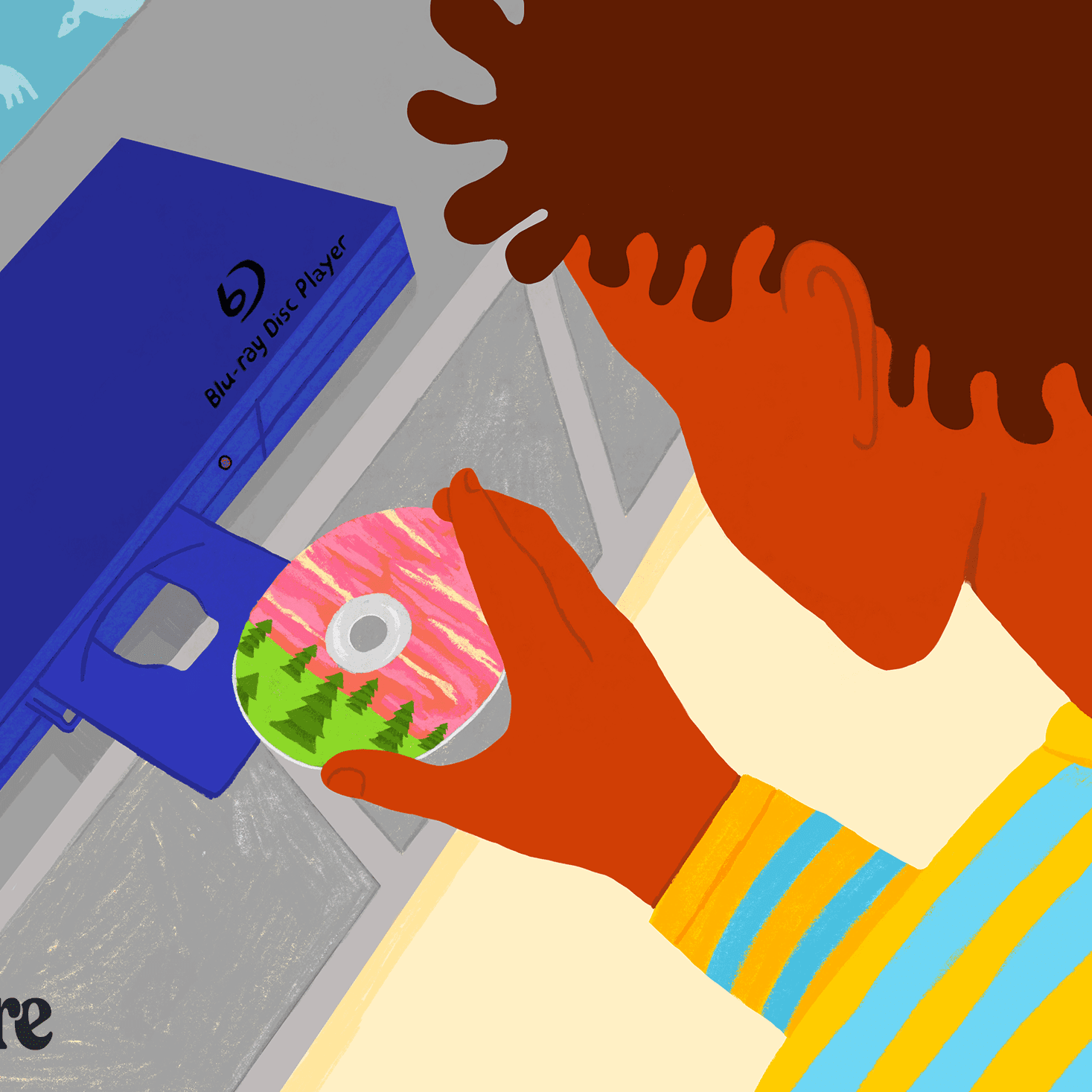
Wenn ja, warum kann mein Blu-ray-Player keine DVDs abspielen?
Manchmal liegt es gar nicht an einem Defekt des Blu-ray-Players, wenn eine DVD nicht startet, sondern an ganz simplen Dingen. Ein typisches Beispiel ist der Regioncode: Jede DVD hat eine Kennung (z. B. Region 2 für Europa), und Discs aus anderen Regionen werden blockiert. Ebenso häufig sind Kratzer oder Schmutz die Ursache – da der Laser eines Blu-ray-Players feiner arbeitet als der eines DVD-Players, reagiert er empfindlicher auf Beschädigungen.
Auch selbstgebrannte Discs können Probleme bereiten, wenn sie nicht finalisiert wurden oder das Format nicht optimal ist; am zuverlässigsten sind nach wie vor DVD-R-Rohlinge. Manchmal genügt es sogar, die HDMI-Ausgabeauflösung zu ändern – etwa auf 1080p, „Auto“ oder bei älteren Fernsehern auf 720p – um Bildfehler oder Abbrüche zu beheben. Nicht zu vergessen: Viele Hersteller veröffentlichen Firmware-Updates, die die Lesekompatibilität verbessern. Ganz klar ist auch: Eine UHD-Blu-ray läuft technisch nie in einem normalen Blu-ray-Player, da diese Geräte die höhere Datendichte nicht verarbeiten können. Und wenn auf dem PC einmal die Menüs fehlen, liegt es nicht an der Disc, sondern an der Software – nur bestimmte Player unterstützen die vollständige Navigation.
| Frage | Warum? | was zu tun? |
|---|---|---|
| Meine DVD startet im Blu-ray-Player nicht. | Meist liegt es am Regioncode oder an einer beschädigten Disc. | Regioncode prüfen, Disc reinigen, Firmware-Update testen. |
| Selbstgebrannte DVDs laufen unzuverlässig. | Einige Player haben Probleme mit DVD±R/RW oder nicht finalisierten Rohlingen. | Markenrohlinge nutzen, DVD-R bevorzugen, Finalisierung prüfen. |
| Das Upscaling sieht unnatürlich aus. | Zu starke Schärfe-/Rauschfilter können das Bild verfälschen. | Bildeinstellungen am Player/TV anpassen, naturnahe Modi wählen. |
| Warum spielt mein Blu-ray-Player keine UHD-Discs? | Normale Player sind technisch nicht für UHD-Blu-rays ausgelegt. | Für UHD-Wiedergabe ist ein UHD-Blu-ray-Player erforderlich. |
Zwar gibt es heutzutage auch viele kostenlose Apps zum Ansehen von Filmen, mit denen man Filme jederzeit online ansehen kann, doch wer Wert auf echtes Kino-Feeling legt, greift besser zur Blu-ray. Die Kombination aus gestochen scharfer Bildqualität und Surround-Sound bleibt unschlagbar.
Ein Blu-ray-Player ist die richtige und sogar die bessere Wahl für die DVD, aufgrund der Problematik der Regionsbeschränkung auf DVDs unterstützen einige Blu-ray-Player jedoch nicht die Wiedergabe geschützter DVDs. Um auch dies möglich zu machen, stellen wir Ihnen in jetzt zwei fantastische Kopiersoftwares vor, die nicht nur Sicherungskopien Ihrer Disc für die Wiedergabe auf Ihrem Blu-ray Player machen, sondern noch dazu jeden Kopierschutz entfernen können: DVDFab DVD Copy und DVDFab Blu-ray Copy.
Die besten Kopiersoftwares für die Wiedergabe auf Ihrem Blu-ray-Player
Folgend stellen wir Ihnen je eine DVD- und Blu-ray-Kopiersoftware vor, die Ihnen bei der Sicherung Ihrer wertvollen Disc helfen kann.
DVDFab DVD Copy
DVDFab DVD Copy ist eine exzellente Kopiersoftware, mit der Sie jede Art von DVD auf Ihre Art und Weise kopieren können. Sie können mit diesem Tool ISO-Image-Dateien und DVD-Ordner erstellen und speichern oder die DVD direkt auf einen DVD-Rohling brennen. Noch dazu kann diese Software sämtliche bekannte DVD-Schutzmechanismen entfernen und überzeugt so mit seiner Professionalität und seinen fortschrittlichen Funktionen. Es unterstützt das DVD kopieren im 1:1 Verhältnis und ohne Qualitätsverlust oder auch eine Komprimierung, um möglichst viel Speicher zu sparen.
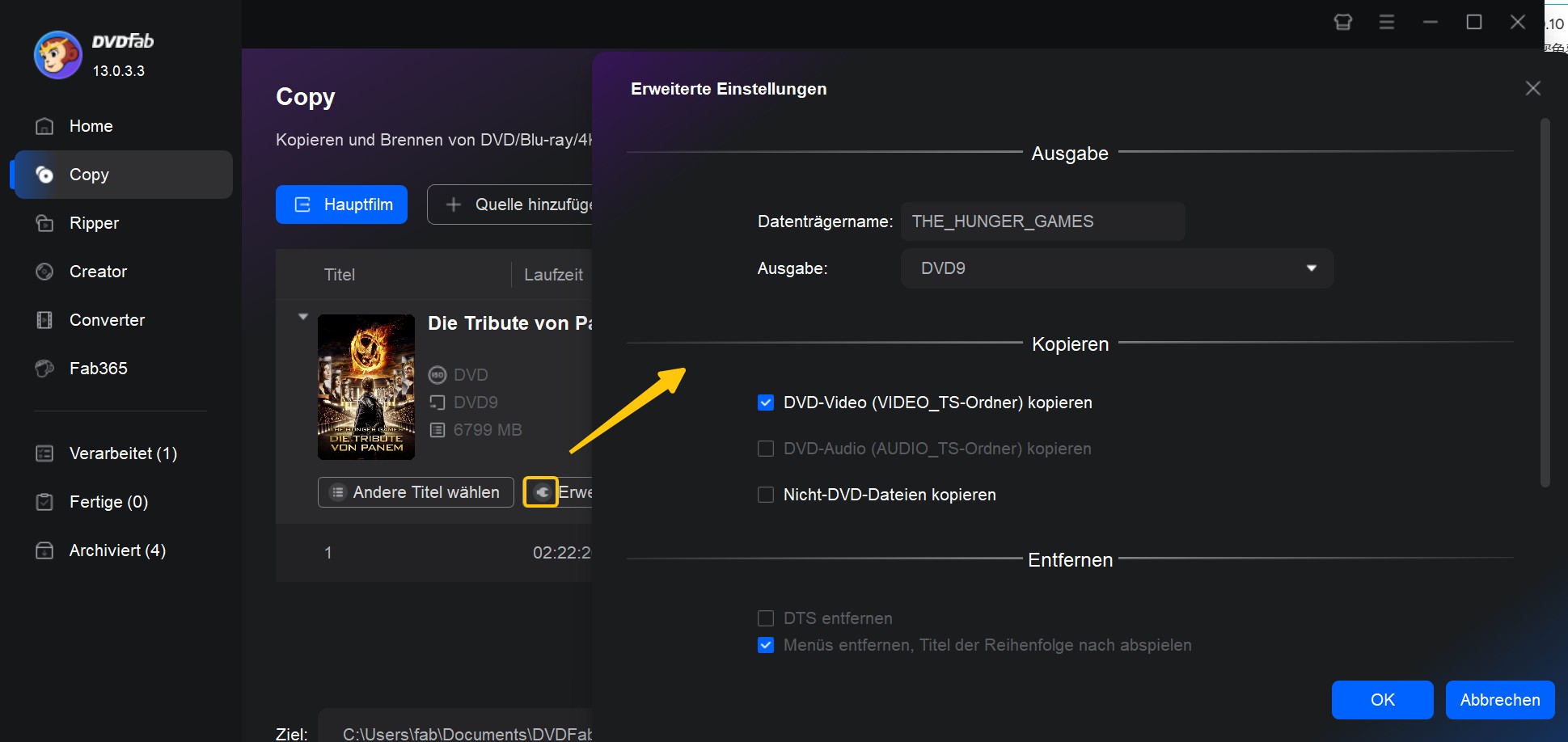
DVDFab DVD Copy ist für seine fortschrittlichen Features und Anpassungsmöglichkeiten bekannt und bietet sechs verschiedene Kopiermodi an. Die UI ist gleichzeitig so intuitiv, sodass sowohl Anfänger als auch Profis das Programm problemlos nutzen können. Für erfahrene Nutzer gibt es zahlreiche extra Optionen, in denen Sie sämtliche Audio- und Videoparameter vor dem DVD kopieren frei anpassen können. Mit dem integrierten Video-Editor erhalten Sie außerdem die Chance, Ihr Ausgabevideo vorab zu schneiden, trimmen oder andere Effekte einzufügen. Die Software bietet eine exzellente Ausgabequalität und moderne Technologien wie Multikern CPUs, NVIDIA CUDA und Intel Quick Sync an, um eine schnelle Kopiergeschwindigkeit zu garantieren.
DVDFab Blu-ray Copy
DVDFab Blu-ray Copy ist eine vielseitige Software, die Blu-ray-Discs, ISO-Dateien und Ordner verarbeiten kann. Damit lassen sich Inhalte verlustfrei auf leere Blu-ray-Discs kopieren oder bei Bedarf auch auf kleinere DVD-Discs komprimieren. Unterstützt werden alle gängigen Kopiermodi: Komplett, Hauptfilm, Anpassen, Klonen/Brennen und Verbinden.
Für fortgeschrittene Nutzer bietet die Software erweiterte Einstellungen, mit denen sich Video- und Audioparameter individuell anpassen lassen. Zusätzlich gibt es einen integrierten Editor zum Schneiden, Trimmen oder Einfügen von Effekten wie Wasserzeichen. Auch 2D- und 3D-Blu-rays werden problemlos unterstützt, sodass Sie Ihre komplette Sammlung flexibel sichern können.
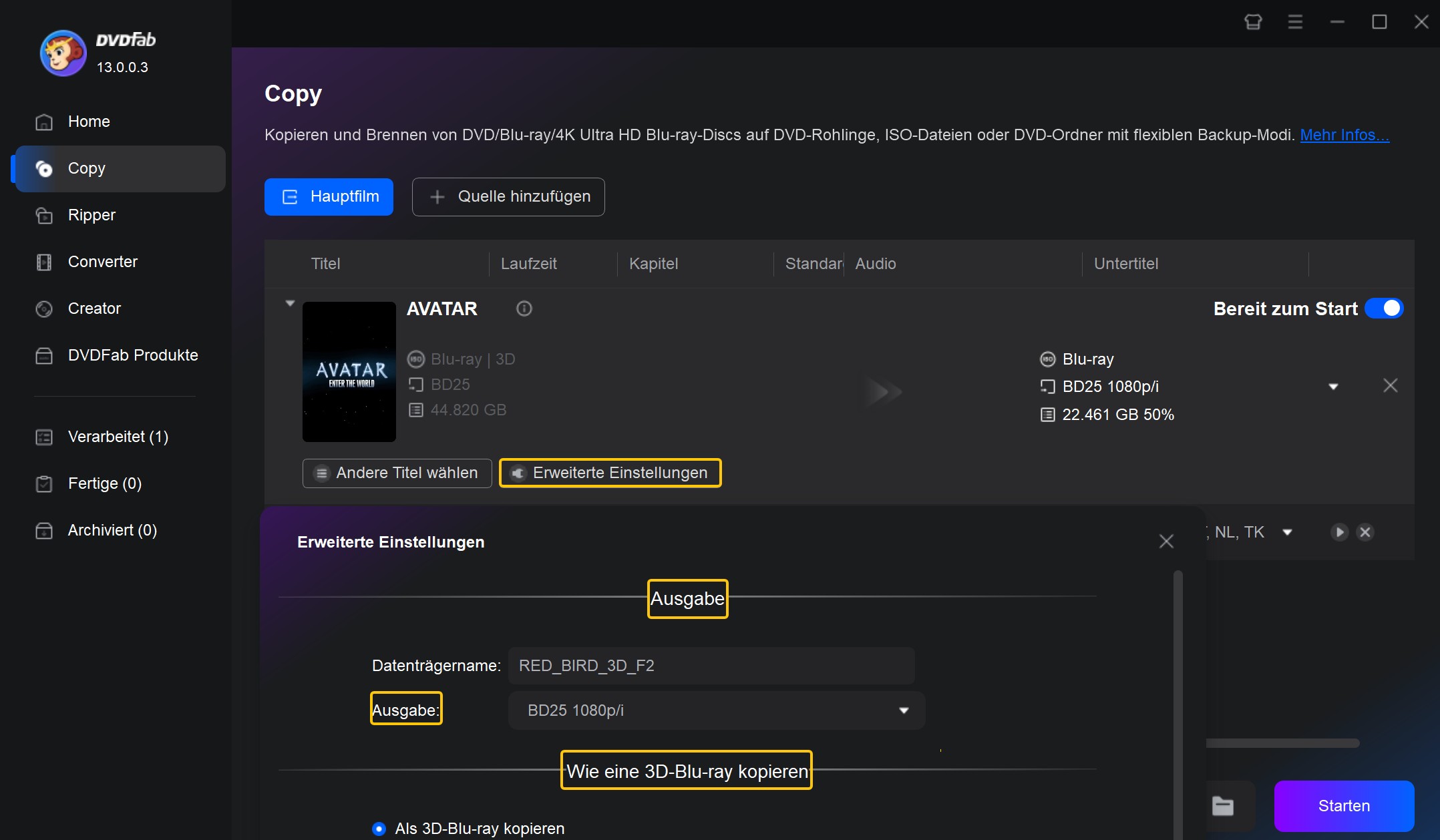
Dank moderner Technologien wie NVIDIA CUDA, Intel Quick Sync und Mehrkern-CPUs arbeitet DVDFab Blu-ray Copy schnell und liefert gleichzeitig eine sehr gute Ausgabequalität. Während des Kopiervorgangs werden automatisch Meta-Informationen wie Titel, Genre, Besetzung und Poster heruntergeladen und als .nfo-Datei gespeichert – ideal, um Ihre Mediathek übersichtlich auf einem Media Server zu verwalten.
Wenn Sie keine Rohlinge nutzen möchten, können Sie Ihre Blu-rays oder DVDs auch als ISO-Dateien oder Ordner auf der Festplatte sichern und sie anschließend mit dem PlayerFab Ultra HD Player direkt am PC abspielen.
Vergleich: DVDFab DVD Copy vs. DVDFab Blu-ray Copy
Wenn klar ist, dass Blu-ray-Player in der Regel auch DVDs abspielen, stellt sich für viele Nutzer die nächste Frage: Wie lassen sich DVDs und Blu-rays am besten sichern, damit die Discs auch in Zukunft noch genutzt werden können? Hier kommen spezialisierte Programme ins Spiel.
| Kriterium | DVDFab DVD Copy | DVDFab Blu-ray Copy |
|---|---|---|
| Unterstützte Medien | DVDs (gepresst & selbstgebrannt), DVD±R/RW | Blu-rays (2D & 3D), ISO-Dateien, Ordner |
| Kopieroptionen | 1:1-Kopie ohne Qualitätsverlust oder Komprimierung | 1:1-Kopie, verlustfreie Sicherung, Komprimierung auf kleinere Discs |
| Kopiermodi | 6 Modi (z. B. Komplett, Hauptfilm, Anpassen, Klonen/Brennen, Zusammenfügen, Aufteilen) | 5 Modi (Komplett, Hauptfilm, Anpassen, Klonen/Brennen, Verbinden) |
| Bearbeitung | Integrierter Video-Editor (schneiden, trimmen, Effekte) | Integrierter Video-Editor (schneiden, trimmen, Wasserzeichen etc.) |
| Erweiterte Einstellungen | Individuelle Anpassung von Audio- und Videoparametern | Individuelle Anpassung von Audio- und Videoparametern |
| Beschleunigung | Unterstützung für Multikern-CPUs, NVIDIA CUDA, Intel Quick Sync | Unterstützung für Multikern-CPUs, NVIDIA CUDA, Intel Quick Sync |
| Besonderheiten | Fokus auf DVDs, einfache Bedienung für Einsteiger | Unterstützung auch für 3D-Blu-rays und Metadaten-Synchronisation (.nfo-Dateien für Media Server) |
| Zielmedien | ISO-Datei, DVD-Ordner, DVD-Rohling | ISO-Datei, Blu-ray-Ordner, Blu-ray-Rohling, optional auch Komprimierung auf DVD |
Die beste kostenlose Blu-ray-Player Software – PlayerFab Ultra HD Player
Der PlayerFab Ultra HD Player ist eine erstklassige Multimedia-Lösung, die DVDs, Blu-rays, UHD-Blu-rays sowie mehr als 200 Video- und Audioformate wiedergeben kann. Dieses All-In-One Media Center spielt nicht nur all Ihre Multimedia-Dateien auf Ihrer lokalen Festplatte ab, sondern verwaltet auch all Ihre Mediatheken mit Hilfe von Postern.
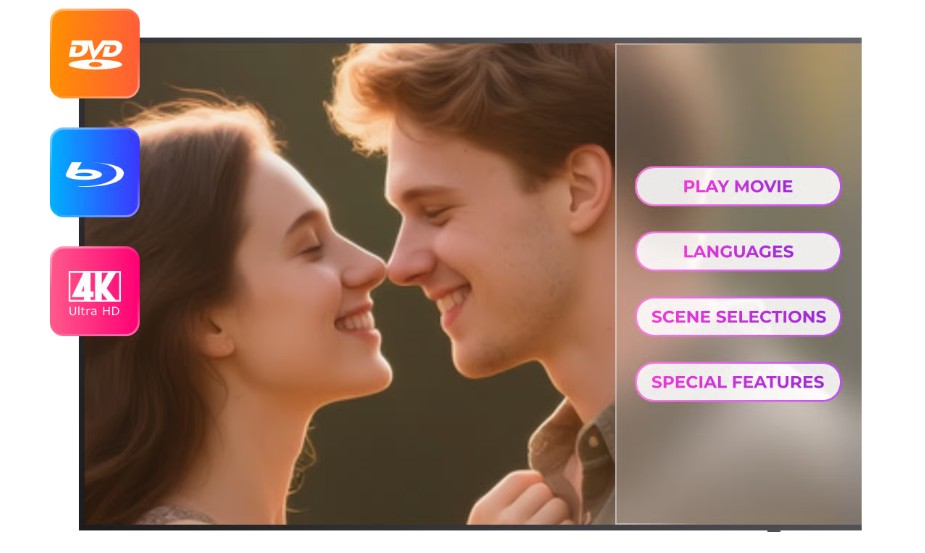
Der PlayerFab Ultra HD Player ist nicht nur ein 4K-Blu-ray-Player, der mit hochklassigen Grafikkarten zusammenarbeitet, sondern er funktioniert auch mit einfacheren Grafikkarten als exzellenter DVD- und Blu-ray-Player. Der PlayerFab Ultra HD Player hat zwei Modi namens PC-Modus und TV-Modus. Der TV-Modus verwandelt Ihren Smart-TV in ein Heimkino mit 7.1 digitalem Surround Sound. Er unterstützt Dolby Digital, Dolby Digital Plus, Dolby TrueHD, Dolby TrueHD Atmos, DTS:X, und DTS-HD Master. Der PC-Modus wurde für kleinere Bildschirme optimiert. Die Wiedergabemöglichkeiten vom PlayerFab Ultra HD Player sind riesig. Er bietet eine erstklassige Wiedergabe auf allen Medienformaten, inklusive MP4, MKV, MOV, VOB, M2TS etc. und mit Codecs wie H.264, H.265 (HEVC), WMV, etc. und den Auflösungen, 720p, 1080p, bis hin zu 4K-UHD. Der Ultra HD Player unterstützt außerdem die Navigationsmenü-Unterstützung auf DVDs, Blu-rays und 4K-UHD-Blu-rays, sowie echte HDR10 und Hi-Res Audioausgabe etc.
FAQs
Ja. Wenn Sie eine DVD auf legalem Weg erworben haben, z. B. als Kauf in einem Geschäft oder in einem Online-Shop, dann dürfen Sie diese in Ihrem Land grundsätzlich auch abspielen. Allerdings gibt es technische Schranken. Manche Discs sind jedoch mit Regioncodes versehen, die die Wiedergabe auf Playern aus anderen Regionen blockieren. Wenn Sie Ihre DVDs zusätzlich sichern oder auf dem Computer abspielen möchten, können Programme wie DVDFab DVD Copy dabei helfen, eine private Sicherungskopie zu erstellen. Achten Sie dabei aber immer darauf, dass Sie die Software nur im Rahmen der geltenden Gesetze verwenden.
Viele moderne 4K-Fernseher verfügen über Upscaling-Algorithmen, die niedrig aufgelöste Inhalte (z. B. eine DVD mit 720 × 576 oder 1.080p) auf die native 4K-Auflösung hochskalieren. Wie gut das Ergebnis aussieht, hängt stark von der ursprünglichen Qualität der DVD/Blu-ray ab – etwa vom Rauschmuster, der Kompressionsrate und der Leistungsfähigkeit des Upscaling-Chips im TV. Auch persönliche Bildeinstellungen wie Schärfe oder Rauschfilter können den Eindruck beeinflussen.
Ich habe das selbst ausprobiert: Mit Stranger Things auf Blu-ray war das Bild bereits gestochen scharf, da gab es kaum Unterschiede. Bei der Harry Potter Blu-ray wirkte das Bild weicher, aber der Upscaler im Blu-ray-Player zeigte feinere Konturen als das reine TV-Upscaling. Am besten probieren Sie beide Varianten – Upscaling über den Player und über den Fernseher – und entscheiden selbst, was auf Ihrem Gerät natürlicher wirkt.
Warum erkennt mein Blu-ray-Player manche DVDs nicht?
Das kann mehrere Ursachen haben:
- Regioncode-Sperre: DVDs sind oft an bestimmte Regionen gebunden (z. B. Region 2 für Europa).
- Beschädigungen oder Schmutz: Selbst kleine Kratzer können Lesefehler verursachen.
- Veraltete Firmware: Updates verbessern häufig die Kompatibilität.
- Ungeeignete Formate: Nicht finalisierte oder falsch gebrannte Discs werden oft nicht erkannt.
In vielen Fällen genügt es, die Firmware zu aktualisieren oder den Player zu reinigen, bevor Sie eine neue Disc ausprobieren.
Fazit
Ja, Blu-ray-Player können in aller Regel auch DVDs abspielen. Falls eine Disc nicht läuft, liegt es meist an Dingen wie Regioncodes, Rohlingstypen oder den Einstellungen.
Wichtig ist auch, die Unterschiede zwischen UHD, Blu-ray und DVD zu kennen und das Thema Upscaling realistisch einzuschätzen. Wenn Sie Ihre Filmsammlung langfristig erhalten möchten, lohnt es sich, über eine Sicherungskopie oder digitale Archivierung nachzudenken. So haben Sie Ihre Inhalte auch dann griffbereit, wenn ein Player einmal streikt oder ein Medium altert. Mit den oben genannten Lösungen und Hinweisen sind Sie dafür gut vorbereitet – sachlich, vollständig und praxisnah.